win10修改任务栏高度的方法 win10如何修改任务栏的高度
更新时间:2023-08-08 10:06:06作者:zheng
我们可以随意调整win10电脑的任务栏高度,让我们在使用win10电脑的时候能够更加的顺手,那么该如何设置呢?今天小编教大家win10修改任务栏高度的方法,操作很简单,跟着小编一起来操作吧。
具体方法:
1.首先看一下任务栏的高度,如下图所示
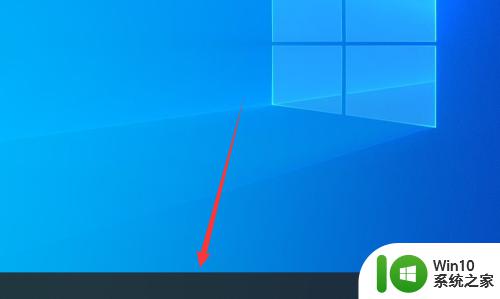
2.接着点击底部的任务栏设置,如下图所示
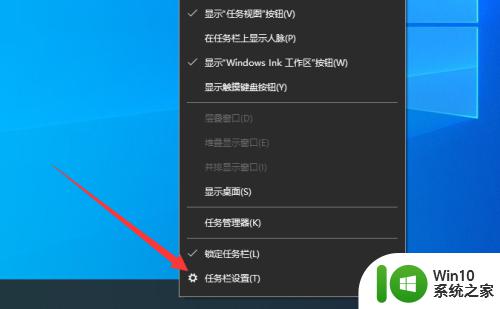
3.然后选择左侧的任务栏选项,如下图所示
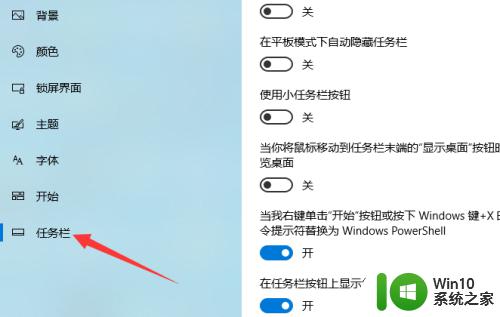
4.接下来打开使用小任务栏按钮,如下图所示
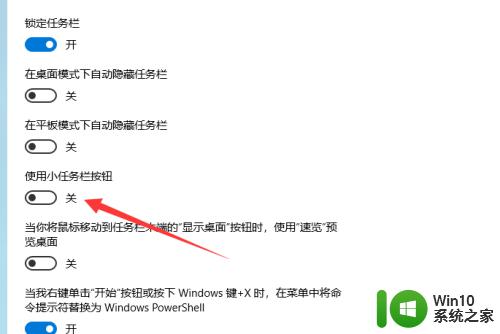
5.接着任务栏的高度就变小了,如下图所示
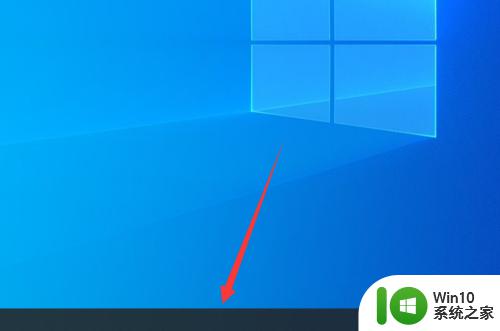
6.最后要注意的是任务栏高度变小了,角标就没有了。如下图所示
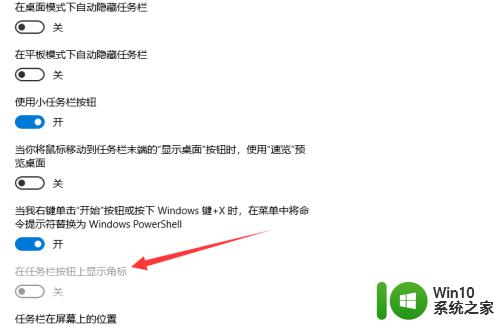
以上就是win10修改任务栏高度的方法的全部内容,还有不懂得用户就可以根据小编的方法来操作吧,希望能够帮助到大家。
win10修改任务栏高度的方法 win10如何修改任务栏的高度相关教程
- 如何更改win10任务栏的透明度 win10怎么调整任务栏透明度
- 怎么调整win10任务栏高度 win10任务栏高度调整步骤
- win10任务栏如何改颜色 win10怎么修改任务栏颜色
- win10调整任务栏设置的具体方法 win10如何修改任务栏设置
- windows10任务栏图标大小如何修改 win10任务栏图标大小调整方法
- win10调整任务栏颜色的方法 win10任务栏颜色修改教程
- windows10改变任务栏颜色设置方法 win10任务栏颜色修改教程
- 调整win10任务栏透明度的方法 win10任务栏透明度怎么调
- win10任务栏怎么调透明度 win10任务栏透明度调节方法
- win10修改任务栏应用图标的方法 win10怎么修改任务栏图标的设置
- 更改win10任务栏大小的方法 win10任务栏大小怎么改
- win10任务栏怎么显示cpu温度 win10任务栏cpu温度显示方法
- 蜘蛛侠:暗影之网win10无法运行解决方法 蜘蛛侠暗影之网win10闪退解决方法
- win10玩只狼:影逝二度游戏卡顿什么原因 win10玩只狼:影逝二度游戏卡顿的处理方法 win10只狼影逝二度游戏卡顿解决方法
- 《极品飞车13:变速》win10无法启动解决方法 极品飞车13变速win10闪退解决方法
- win10桌面图标设置没有权限访问如何处理 Win10桌面图标权限访问被拒绝怎么办
win10系统教程推荐
- 1 蜘蛛侠:暗影之网win10无法运行解决方法 蜘蛛侠暗影之网win10闪退解决方法
- 2 win10桌面图标设置没有权限访问如何处理 Win10桌面图标权限访问被拒绝怎么办
- 3 win10关闭个人信息收集的最佳方法 如何在win10中关闭个人信息收集
- 4 英雄联盟win10无法初始化图像设备怎么办 英雄联盟win10启动黑屏怎么解决
- 5 win10需要来自system权限才能删除解决方法 Win10删除文件需要管理员权限解决方法
- 6 win10电脑查看激活密码的快捷方法 win10电脑激活密码查看方法
- 7 win10平板模式怎么切换电脑模式快捷键 win10平板模式如何切换至电脑模式
- 8 win10 usb无法识别鼠标无法操作如何修复 Win10 USB接口无法识别鼠标怎么办
- 9 笔记本电脑win10更新后开机黑屏很久才有画面如何修复 win10更新后笔记本电脑开机黑屏怎么办
- 10 电脑w10设备管理器里没有蓝牙怎么办 电脑w10蓝牙设备管理器找不到
win10系统推荐
- 1 番茄家园ghost win10 32位官方最新版下载v2023.12
- 2 萝卜家园ghost win10 32位安装稳定版下载v2023.12
- 3 电脑公司ghost win10 64位专业免激活版v2023.12
- 4 番茄家园ghost win10 32位旗舰破解版v2023.12
- 5 索尼笔记本ghost win10 64位原版正式版v2023.12
- 6 系统之家ghost win10 64位u盘家庭版v2023.12
- 7 电脑公司ghost win10 64位官方破解版v2023.12
- 8 系统之家windows10 64位原版安装版v2023.12
- 9 深度技术ghost win10 64位极速稳定版v2023.12
- 10 雨林木风ghost win10 64位专业旗舰版v2023.12